Cara Menambahkan Pop-Up Di Squarespace

Pop-up di situs web Squarespace Anda dapat membantu mengembangkan kehadiran online Anda dan meningkatkan keterlibatan pelanggan. Itu juga merupakan bentuk CTA yang paling kuat,
Jika Anda seorang akuntan atau pekerja kantoran yang sering harus bekerja dengan Excel , artikel ini akan memberi Anda jalan pintas untuk membantu Anda meningkatkan efisiensi kerja serta mengelola operasi Excel dengan lebih mudah. . Mari jelajahi ringkasan pintasan keyboard di Excel dengan WebTech360.
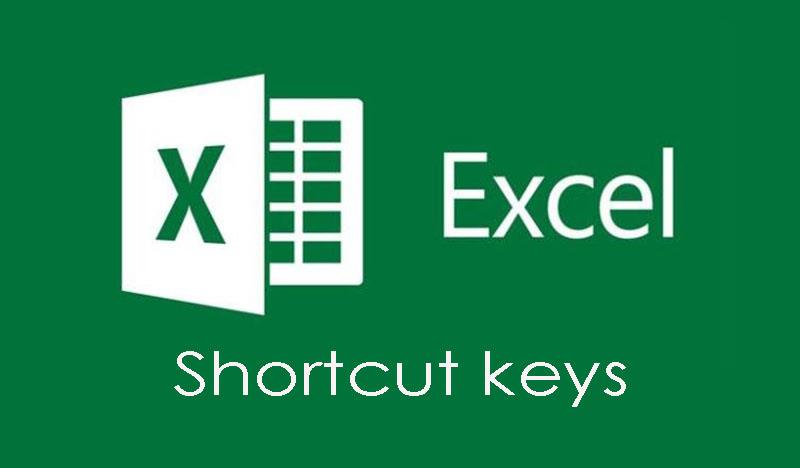
Pintasan navigasi di spreadsheet
| Tombol panah | Bergerak ke atas, bawah, kiri, atau kanan dalam lembar kerja. |
| Halaman Bawah / Halaman Atas | Pindah ke bagian bawah lembar kerja/ ke atas lembar kerja |
| Alt + Halaman Turun / Alt + Halaman Atas | Pindahkan layar ke kanan/kiri dalam lembar kerja. |
| Tab / Shift + Tab | Memindahkan sel ke kanan/kiri dalam lembar kerja. |
| Ctrl + tombol panah | Pindah ke sel tepi area data |
| Rumah | Pindah ke awal baris dalam lembar kerja. |
| Ctrl + Beranda | Pindah ke sel pertama lembar kerja. |
| Ctrl + Akhir | Pindah ke sel terakhir yang berisi konten pada lembar kerja. |
| Ctrl + f | Menampilkan kotak dialog Temukan dan Ganti (membuka item Pencarian - Temukan) |
| Ctrl + h | Menampilkan kotak dialog Temukan dan Ganti. |
| Shift + F4 | Ulangi pencarian sebelumnya |
| Ctrl + g (atau f5 ) | Menampilkan kotak dialog 'Pergi ke'. |
| Ctrl + Panah Kiri / Ctrl + Panah Kanan | Di dalam sel: Pindah ke sel di sebelah kiri/atau kanan sel. |
| Alt + panah bawah | Tampilkan daftar AutoComplete |
Pintasan untuk bekerja dengan area data yang dipilih
| Shift + Spasi (Spasi) | Pilih seluruh baris. |
| Ctrl + Spasi (Spasi) | Pilih seluruh kolom. |
| Ctrl + Shift + * (tanda bintang) | Pilih seluruh area di sekitar sel aktif. |
| Ctrl + a (atau ctrl + Shift + spasi) | Pilih seluruh lembar kerja (atau area data) |
| Ctrl + Shift + Halaman Atas | Pilih lembar saat ini dan sebelumnya dalam file excel yang sama |
| Shift + tombol panah | Perluas pilihan dari sel yang dipilih. |
| Ctrl + Shift + tombol panah | Perluas rentang yang dipilih ke sel terakhir dalam satu baris atau kolom |
| Shift + Halaman Bawah / Shift + Halaman Atas | Perluas area yang dipilih ke bagian bawah layar / ke bagian atas layar. |
| Shift + tombol Beranda | Perluas rentang yang dipilih ke sel pertama dari baris |
| Ctrl + Shift + Beranda | Perluas pilihan ke sel pertama lembar kerja. |
| Ctrl + Shift + Akhir | Perluas pilihan ke sel terakhir yang digunakan pada lembar kerja (sudut kanan bawah). |
Pintasan untuk mengelola area yang dipilih
| F8 | Aktifkan pilihan yang diperluas (menggunakan tombol panah tambahan) tanpa menahan tombol shift. |
| Shift + F8 | Tambahkan rentang sel (berdekatan atau tidak berdekatan) untuk dipilih. Gunakan tombol panah dan Shift + tombol panah untuk menambah pilihan. |
| Masuk / Shift + Enter | Pindahkan pilihan sel saat ini ke bawah/atas di dalam area yang dipilih saat ini |
| Tab / Shift + Tab | Memindahkan pilihan sel saat ini ke kanan/kiri dalam area yang dipilih saat ini. |
| ESC | Hapus area yang dipilih. |
Mengedit pintasan di dalam sel
| Shift + panah kiri | Pilih atau batalkan pilihan karakter di sebelah kiri |
| Shift + Panah Kanan | Pilih atau batalkan pilihan karakter di sebelah kanan |
| Ctrl + Shift + panah kiri | Pilih atau batalkan pilihan kata di sebelah kiri |
| Ctrl + Shift + panah kanan | Pilih atau batalkan pilihan kata di sebelah kanan |
| Shift + Beranda | Pilih dari kursor teks ke awal sel |
| Shift + Akhir | Pilih dari kursor teks ke akhir sel |
Kumpulan pintasan keyboard untuk memasukkan dan mengedit data
Urungkan/Ulangi
| Ctrl + z | Batalkan tindakan sebelumnya (beberapa level) – Batalkan |
| Ctrl + y | Pergi ke tindakan selanjutnya (beberapa level) – Ulangi |
Pintasan Papan Klip
| Ctrl + c | Salin konten sel yang dipilih. |
| Ctrl + x | Memotong konten sel yang dipilih. |
| Ctrl + v | Tempel konten dari clipboard ke sel yang dipilih. |
| Ctrl + Alt + v | Jika data ada di clipboard: Menampilkan kotak dialog Tempel Spesial. |
Mengedit pintasan di sel
| F2 | Edit sel yang dipilih saat ini dengan penunjuk tetikus ditempatkan di akhir baris. |
| Alt + Masuk | Jatuhkan baris baru di sel yang sama. |
| Memasuki | Selesai memasukkan 1 sel dan pindah ke kotak di bawah ini |
| Shift + Enter | Selesaikan masukkan 1 sel dan pindah ke sel atas |
| Tab /Shift + Tab | Selesaikan masukkan 1 sel dan pindah ke sel kanan / atau kiri |
| ESC | Batalkan pengeditan dalam sel. |
| Menghapus | Menghapus karakter di sebelah kiri kursor teks, atau menghapus pilihan. |
| Menghapus | Menghapus karakter di sebelah kanan kursor teks, atau menghapus pilihan. |
| Ctrl + Hapus | Hapus teks ke akhir baris. |
| Ctrl + ; (titik koma) | Masukkan tanggal saat ini di sel |
| Ctrl + Shift + : (titik dua) | Masukkan waktu saat ini. |
Edit sel aktif atau sel pilihan
| Ctrl + d | Salin konten di kotak di atas |
| Ctrl + r | Salin sel di sebelah kiri |
| Ctrl + " | Salin konten sel di atas dan dalam status pengeditan |
| Ctrl + ' | Salin rumus sel di atas dan dalam status pengeditan. |
| Ctrl + – | Tampilkan menu hapus sel/baris/kolom |
| Ctrl + Shift + + | Tampilkan menu sisipkan sel/baris/kolom |
| Shift + F2 | Sisipkan/Edit kotak komentar |
| Shift + f10, lalu m | Hapus komentar. |
| Alt + F1 | Buat dan sisipkan bagan dengan data dalam rentang saat ini |
| F11 | Buat dan sisipkan bagan dengan data dalam rentang saat ini di lembar bagan terpisah. |
| Ctrl + k | Sisipkan tautan. |
| Enter (dalam sel yang berisi tautan) | Aktifkan tautan. |
Pintasan untuk menyembunyikan dan menampilkan elemen
| Ctrl + 9 | Sembunyikan baris yang dipilih. |
| Ctrl + Shift + 9 | Perlihatkan baris tersembunyi dalam pilihan yang berisi baris tersebut. |
| Ctrl + 0 (angka 0) | Sembunyikan kolom yang dipilih. |
| Ctrl + Shift + 0 (angka 0) | Perlihatkan kolom tersembunyi di pilihan * catatan: Di Excel 2010 tidak berpengaruh, untuk menampilkan kolom yang baru disembunyikan, tekan: Ctrl + z |
| Alt + Shift + Panah Kanan | Kelompokkan baris atau kolom. |
| Alt + Shift + panah kiri | Pisahkan baris atau kolom. |
Format grup pintasan
Pintasan untuk memformat sel
| Ctrl + 1 | Menampilkan kotak dialog Format. |
| Ctrl + b (atau ctrl + 2 ) | Terapkan atau batalkan pemformatan tebal. |
| Ctrl + i (atau ctrl + 3 ) | Terapkan atau batalkan pemformatan miring. |
| Ctrl + u (atau ctrl + 4 ) | Terapkan atau batalkan garis bawah. |
| Ctrl + 5 | Terapkan atau batalkan pemformatan coret. |
| Alt + ' (tanda kutip) | Menampilkan kotak dialog Gaya. |
Pintasan keyboard format angka
| Ctrl + Shift + $ | Terapkan format mata uang dengan dua tempat desimal. |
| Ctrl + Shift + ~ | Terapkan format nomor gaya Umum. |
| Ctrl + Shift + % | Terapkan format persentase tanpa tempat desimal. |
| Ctrl + Shift + # | Terapkan format tanggal sebagai: hari, bulan, dan tahun. |
| Ctrl + Shift + @ | Terapkan format waktu dengan jam, menit, dan tentukan AM atau PM |
| Ctrl + Shift + ! | Terapkan format angka dengan dua tempat desimal dan tanda minus (-) untuk nilai negatif. |
| Ctrl + Shift + ^ | Terapkan format angka ilmiah dengan dua tempat desimal. |
| F4 | Ulangi pemilihan format terakhir |
Tombol pintas untuk mengedit sel
| Alt + h, a, r | Sejajarkan kotak ke kanan |
| Alt + h , a, c | Pusatkan sel |
| Alt + h , a, l | Sejajarkan kotak ke kiri |
Tombol pintas yang digunakan dalam rumus
| = | Mulai resep. |
| Alt + = | Masukkan rumus JumlahOtomatis. |
| Shift + F3 | Menampilkan kotak dialog Sisipkan Fungsi. |
| Ctrl + a | Menampilkan metode input setelah memasukkan nama rumus. |
| Ctrl + Shift + a | Masukkan argumen ke dalam rumus setelah memasukkan nama rumus. |
| geser + F3 | Menyisipkan fungsi ke dalam rumus. |
| Ctrl + Shift + Enter | Masukkan rumus sebagai rumus array. |
| F4 | Setelah mengetik referensi sel (misalnya =E3) sebagai referensi absolut (=$E$4) |
| F9 | Hitung semua tabel di semua lembar kerja. |
| Shift + F9 | Hitung lembar kerja aktif. |
| Ctrl + Shift + u | Alihkan bilah rumus ke mode perluas atau ciutkan. |
| Ctrl + ` | Beralih mode Tampilkan rumus dalam sel, bukan nilai |
Daftar di atas relatif lengkap dengan jalan pintas umum yang biasa diterapkan pada profesi akuntansi. Jika Anda menggunakannya dengan lancar, Anda hanya membutuhkan 1/3 dari daftar. Saya jamin di mata atasan Anda, rekan kerja Anda adalah orang yang sangat cakap
Pop-up di situs web Squarespace Anda dapat membantu mengembangkan kehadiran online Anda dan meningkatkan keterlibatan pelanggan. Itu juga merupakan bentuk CTA yang paling kuat,
Menghapus komit di Git adalah sesuatu yang mungkin Anda lakukan lebih sering dari yang Anda harapkan. Dengan tugas umum seperti itu, Anda mungkin akan merasa berguna untuk melakukannya dengan cepat
Awalnya ditulis pada 1 Juni 2020. Diperbarui 27 November 2022, oleh Steve Larner, untuk mencerminkan perubahan perangkat Fire TV pada akses opsi Pengembang dan perangkat
Jika Anda menggunakan X Spaces secara teratur, Anda mungkin ingin membisukan suara Anda sendiri atau orang lain selama percakapan. Mungkin ada banyak kebisingan latar belakang di kantor Anda atau
Mengubah pesan penerapan Git mungkin tampak sepele, namun kemungkinan besar Anda akan sering melakukannya. Ini cukup penting dalam kontrol versi, apakah Anda salah ketik,
Mengetahui cara mengganti nama cabang di Git adalah keterampilan yang berguna. Anda mungkin salah satu dari sedikit orang yang memiliki rencana yang teguh tentang apa nama cabang Anda seharusnya
https://www.youtube.com/watch?v=pXvwa5Bx9WU Reddit adalah komunitas terbaik untuk mengikuti tren, menemukan info yang menurut Anda tidak diperlukan, dan
Anda mungkin melewatkan sesuatu yang penting jika Anda tidak menerima pemberitahuan GroupMe. Maklum, Anda ingin memastikan bahwa Anda menerima pemberitahuan
Pelajari cara melihat siapa yang tidak menyukai video YouTube Anda dengan solusi bagus ini untuk lebih memahami pemirsa Anda.
Baik Anda mengunggah musik atau menyusun daftar putar yang sempurna untuk berolahraga, sampul daftar putar Anda adalah hal pertama yang dilakukan SoundCloud.
Mousepad yang digunakan sehari-hari mudah kotor. Mousepad Anda pada akhirnya akan mengalami masalah pelacakan karena debu dan kotoran yang tidak terlihat
Jika Anda pernah berada di akhir serangan Minecraft dan mencari perampok terakhir yang harus dilenyapkan, Anda tidak sendirian. Banyak pemain yang mengalami hal itu
JavaScript adalah salah satu dinamo paling kuat di balik web interaktif. Bahasa pemrograman ini memungkinkan halaman web merespons tindakan Anda secara real time.
TV Hisense dinilai sebagai salah satu TV ROKU terbaik di pasar. Namun, terkadang Anda mungkin menemukan notifikasi kode kesalahan 014.50 di TV Anda saat mencoba
Anda duduk di depan komputer untuk mulai memainkan permainan Minecraft yang menyenangkan dan menenangkan, dan kemudian, Anda terkena kesalahan JNI yang ditakuti. JNI tersebut
Apakah Anda mencari cara untuk menonton ulang Reel Instagram yang Anda nikmati beberapa waktu lalu? Jika ya, Anda berada di tempat yang tepat. IG Reels memungkinkan Anda membuat video
https://www.youtube.com/watch?v=K-lkOeKd4xY Anda mungkin sudah tahu bahwa Anda otomatis mendapat notifikasi jika Anda ditandai di Instagram Story. Kamu bisa
Saat Anda menjelajahi internet dengan Google Chrome, Google Chrome menyimpan potongan kecil data yang disebut cookie untuk menyempurnakan pengalaman online Anda. Meskipun berguna, penumpukannya
Koreksi otomatis adalah alat bantu menulis yang sangat baik untuk dimiliki, terutama jika Anda tidak tahu ejaan yang benar. Namun, fitur tersebut dapat dengan cepat menjadi
Baris kosong di Excel bisa sangat mengganggu, membuat lembar kerja terlihat tidak rapi dan menghambat navigasi data. Pengguna dapat menghapus setiap baris secara permanen


















